Údar:
Eric Farmer
Dáta An Chruthaithe:
12 Márta 2021
An Dáta Nuashonraithe:
1 Iúil 2024
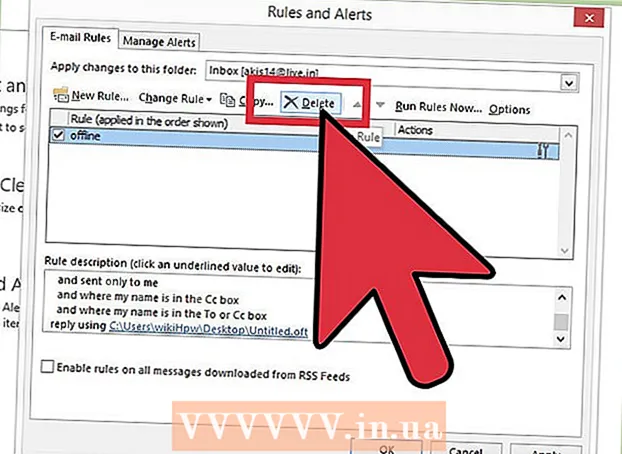
Ábhar
- Céimeanna
- Modh 1 de 4: Ionchas 2010/2013
- Modh 2 de 4: Ionchas 2007
- Modh 3 de 4: Ionchas 2003
- Modh 4 de 4: Freagraí uathoibríocha a chur isteach gan cuntas Malairte
- Leideanna
Má tá sé ar intinn agat d’oifig bhaile a fhágáil ar feadh tamaill - saoire bhreoiteachta a thógáil nó dul, mar shampla, ar saoire, ansin bheadh sé go deas gach duine a ndéanann tú cumarsáid leo a chur ar an eolas faoi seo. Má tá cuntas Malartaithe agat, tá an fheidhmiúlacht seo mar chuid de Outlook cheana féin. Mura bhfuil cuntas Malartaithe agat fós, is féidir leat freagra uathoibríoch ar ríomhphoist a chur ar bun fós - níl ort ach cúpla riail a shocrú. Múinfidh an t-alt seo duit gach a bhfuil ar eolas faoin ábhar seo.
Céimeanna
Modh 1 de 4: Ionchas 2010/2013
 1 Cas ar fhreagraí uathoibríocha. Roghnaigh an fillteán Malairte, ansin roghnaigh fillteán ó do Bhosca Isteach. Chun an rogha “Freagraí Uathoibríoch” a fheiceáil, ní mór duit an fillteán Malairte a roghnú. Oscail an roghchlár “Freagraí Uathoibríoch (Lasmuigh den Oifig)”. Is féidir é a fháil trí chliceáil ar an táb File agus an cluaisín Faisnéise a roghnú.
1 Cas ar fhreagraí uathoibríocha. Roghnaigh an fillteán Malairte, ansin roghnaigh fillteán ó do Bhosca Isteach. Chun an rogha “Freagraí Uathoibríoch” a fheiceáil, ní mór duit an fillteán Malairte a roghnú. Oscail an roghchlár “Freagraí Uathoibríoch (Lasmuigh den Oifig)”. Is féidir é a fháil trí chliceáil ar an táb File agus an cluaisín Faisnéise a roghnú.  2 Saincheap do chuid freagraí. Sa roghchlár Freagraí Uathoibríoch, cliceáil ar an réimse Seol Freagraí Uathoibríoch. Féadfaidh tú an t-am a shocrú nuair a chasfaidh an cúntóir air tríd an dáta agus an t-eatramh ama cuí a shocrú.
2 Saincheap do chuid freagraí. Sa roghchlár Freagraí Uathoibríoch, cliceáil ar an réimse Seol Freagraí Uathoibríoch. Féadfaidh tú an t-am a shocrú nuair a chasfaidh an cúntóir air tríd an dáta agus an t-eatramh ama cuí a shocrú.  3 Scríobh do chuid freagraí. Le haghaidh ríomhphoist a théann trí do fhreastalaí malairte, úsáid an cluaisín “Inside My Organisation”. Chun freagra a thabhairt ar theachtaireachtaí a sheol gach duine eile, bain úsáid as an táb “Lasmuigh d’Eagraíocht”. Nuair a chríochnaíonn tú do chuid freagraí a fhoirmliú, cliceáil OK.
3 Scríobh do chuid freagraí. Le haghaidh ríomhphoist a théann trí do fhreastalaí malairte, úsáid an cluaisín “Inside My Organisation”. Chun freagra a thabhairt ar theachtaireachtaí a sheol gach duine eile, bain úsáid as an táb “Lasmuigh d’Eagraíocht”. Nuair a chríochnaíonn tú do chuid freagraí a fhoirmliú, cliceáil OK. - 4 Díchumasaigh an ghné freagraí uathoibríocha. Má tá eatramh ama sonraithe agat, gníomhóidh an fheidhm seo, mar a deir siad, ó agus go. Seachas sin, seolfaidh Outlook freagraí uathoibríocha amach go dtí go n-osclóidh tú an roghchlár Freagraí Uathoibríoch agus roghnaigh “Ná seol freagraí uathoibríocha”.
Modh 2 de 4: Ionchas 2007
 1 Cumasaigh an rogha “Cúntóir Oifige”. Roghnaigh an cluaisín Uirlisí, ansin roghnaigh “Cúntóir Lasmuigh den Oifig”. Roghnaigh an rogha “Seol freagraí lasmuigh den oifig”. Féadfaidh tú an t-am a shocrú nuair a chasfaidh an cúntóir air tríd an dáta agus an t-eatramh ama cuí a shocrú.
1 Cumasaigh an rogha “Cúntóir Oifige”. Roghnaigh an cluaisín Uirlisí, ansin roghnaigh “Cúntóir Lasmuigh den Oifig”. Roghnaigh an rogha “Seol freagraí lasmuigh den oifig”. Féadfaidh tú an t-am a shocrú nuair a chasfaidh an cúntóir air tríd an dáta agus an t-eatramh ama cuí a shocrú.  2 Scríobh do chuid freagraí. Le haghaidh ríomhphoist a théann trí do fhreastalaí malairte, úsáid an cluaisín “Inside My Organisation”. Chun freagra a thabhairt ar theachtaireachtaí a sheol gach duine eile, bain úsáid as an táb “Lasmuigh d’Eagraíocht”. Nuair a chríochnaíonn tú do chuid freagraí a fhoirmliú, cliceáil OK.
2 Scríobh do chuid freagraí. Le haghaidh ríomhphoist a théann trí do fhreastalaí malairte, úsáid an cluaisín “Inside My Organisation”. Chun freagra a thabhairt ar theachtaireachtaí a sheol gach duine eile, bain úsáid as an táb “Lasmuigh d’Eagraíocht”. Nuair a chríochnaíonn tú do chuid freagraí a fhoirmliú, cliceáil OK.  3 Díchumasaigh an rogha “Cúntóir Oifige”. Má tá eatramh ama sonraithe agat, gníomhóidh an rogha seo, mar a deir siad, ó agus go. Seachas sin, seolfaidh Outlook freagraí uathoibríocha amach go dtí go n-osclóidh tú an roghchlár Freagraí Uathoibríoch agus roghnaigh “Ná seol freagraí uathoibríocha”.
3 Díchumasaigh an rogha “Cúntóir Oifige”. Má tá eatramh ama sonraithe agat, gníomhóidh an rogha seo, mar a deir siad, ó agus go. Seachas sin, seolfaidh Outlook freagraí uathoibríocha amach go dtí go n-osclóidh tú an roghchlár Freagraí Uathoibríoch agus roghnaigh “Ná seol freagraí uathoibríocha”.
Modh 3 de 4: Ionchas 2003
 1 Cumasaigh an rogha “Cúntóir Oifige”. Roghnaigh an cluaisín Uirlisí, ansin roghnaigh “Cúntóir Lasmuigh den Oifig”. Roghnaigh an rogha “Táim as oifig faoi láthair”.
1 Cumasaigh an rogha “Cúntóir Oifige”. Roghnaigh an cluaisín Uirlisí, ansin roghnaigh “Cúntóir Lasmuigh den Oifig”. Roghnaigh an rogha “Táim as oifig faoi láthair”.  2 Scríobh do chuid freagraí. Sa réimse “AutoReply ach uair amháin chuig gach seoltóir leis an téacs seo a leanas” scríobh, i ndáiríre, an téacs ba chóir a bheith sa litir.
2 Scríobh do chuid freagraí. Sa réimse “AutoReply ach uair amháin chuig gach seoltóir leis an téacs seo a leanas” scríobh, i ndáiríre, an téacs ba chóir a bheith sa litir. 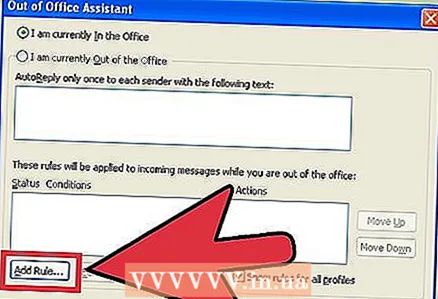 3 Cuir rialacha leis. In Outlook, is féidir leat rialacha speisialta a úsáid, mar shampla, teachtaireachtaí a atreorú ó sheoltóir amháin chuig faighteoir eile, srl. Chun riail a shocrú, cliceáil ar an gcnaipe “Cuir Riail”. Mar shampla, is féidir leat riail a leagan síos ar dá réir a chuirfear litreacha ó chliant tromchúiseach ar aghaidh láithreach chuig do chúntóir.
3 Cuir rialacha leis. In Outlook, is féidir leat rialacha speisialta a úsáid, mar shampla, teachtaireachtaí a atreorú ó sheoltóir amháin chuig faighteoir eile, srl. Chun riail a shocrú, cliceáil ar an gcnaipe “Cuir Riail”. Mar shampla, is féidir leat riail a leagan síos ar dá réir a chuirfear litreacha ó chliant tromchúiseach ar aghaidh láithreach chuig do chúntóir.  4 Múch an rogha “Cúntóir Oifige”. Seolfaidh Outlook freagraí uathoibríocha go dtí go n-osclóidh tú an roghchlár Freagraí Uathoibríoch agus roghnaigh “Ná seol freagraí Lasmuigh den Oifig”.
4 Múch an rogha “Cúntóir Oifige”. Seolfaidh Outlook freagraí uathoibríocha go dtí go n-osclóidh tú an roghchlár Freagraí Uathoibríoch agus roghnaigh “Ná seol freagraí Lasmuigh den Oifig”.
Modh 4 de 4: Freagraí uathoibríocha a chur isteach gan cuntas Malairte
 1 Cruthaigh do theimpléad. Níl an rogha Freagra Uathoibríoch ar fáil gan cuntas Malairte. Mar sin féin, is féidir freagraí uathoibríocha a bhunú fós - teastaíonn teimpléad agus rialacha uait chuige sin. Tosaigh trí r-phost nua a chruthú, is é seo do theimpléad.
1 Cruthaigh do theimpléad. Níl an rogha Freagra Uathoibríoch ar fáil gan cuntas Malairte. Mar sin féin, is féidir freagraí uathoibríocha a bhunú fós - teastaíonn teimpléad agus rialacha uait chuige sin. Tosaigh trí r-phost nua a chruthú, is é seo do theimpléad. - Roghnaigh topaic atá oiriúnach don chás, mar shampla “Ar saoire go dtí an dáta>”. Is féidir leat an abairt “Is freagra uathoibríoch é seo” a scríobh ionas nach gcuirfidh tú mearbhall ar an idirghabhálaí.
- Scríobh teachtaireacht bheag atá oiriúnach do gach faighteoir ionchasach. Scríobh conas eile a bheifear in ann teagmháil a dhéanamh leat (nó le duine eile).
 2 Sábháil an teimpléad. Nuair a bheidh do r-phost déanta agat, sábháil é: cliceáil Sábháil As agus roghnaigh Teimpléad Outlook ón roghchlár anuas mar chineál. Sábhálfaidh sé seo an ríomhphost mar theimpléad Outlook.
2 Sábháil an teimpléad. Nuair a bheidh do r-phost déanta agat, sábháil é: cliceáil Sábháil As agus roghnaigh Teimpléad Outlook ón roghchlár anuas mar chineál. Sábhálfaidh sé seo an ríomhphost mar theimpléad Outlook. 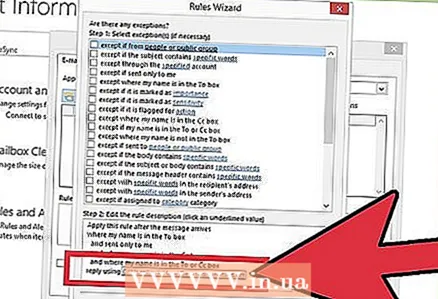 3 Cruthaigh rialacha. Ionas go seolfar freagraí uathoibríocha amach de réir mar is gá, beidh ort oibriú ar na rialacha a shruthlíonn an próiseas seo. In Oifig 2003/2007, cliceáil ar Uirlisí - Rialacha agus Foláirimh. In Oifig 2010/2013, faoi seach, Comhad - Faisnéis - Rialacha agus Foláirimh. Tabharfaidh sé seo rochtain duit ar an roghchlár Rialacha R-Phoist.
3 Cruthaigh rialacha. Ionas go seolfar freagraí uathoibríocha amach de réir mar is gá, beidh ort oibriú ar na rialacha a shruthlíonn an próiseas seo. In Oifig 2003/2007, cliceáil ar Uirlisí - Rialacha agus Foláirimh. In Oifig 2010/2013, faoi seach, Comhad - Faisnéis - Rialacha agus Foláirimh. Tabharfaidh sé seo rochtain duit ar an roghchlár Rialacha R-Phoist. - Cliceáil ar an gcnaipe “Riail Nua”, iarrfaidh an córas ort teimpléad a chruthú. Sa chuid “Tosaigh ó riail bhán”, roghnaigh “Seiceáil teachtaireachtaí nuair a thagann siad”. Cliceáil “Ar Aghaidh”.
- Déan cinneadh faoi na teachtaireachtaí a bhfreagróidh tú dóibh. Más mian leat freagra a thabhairt ar gach duine a thagann isteach, féach an rogha “cá bhfuil m’ainm sa bhosca To”. Mar sin féin, is féidir na critéir a chúngú trí sheoltóirí nó litreacha ar leith a shonrú le focail shonracha san ábhar. Críochnaigh leis seo, cliceáil “Ar Aghaidh”.
- Uaslódáil do theimpléad. Roghnaigh an rogha “freagra ag úsáid teimpléad ar leith” sa chéad fhuinneog eile chun an teachtaireacht a cruthaíodh roimhe seo a íoslódáil. Cliceáil ar an nasc sa réimse tuairiscithe don phost “teimpléad sonrach”. Osclaítear fuinneog taiscéalaí, roghnaigh “Teimpléid Úsáideora sa Chóras Comhad”. Oscail an teachtaireacht a chruthaigh tú níos luaithe.
- Socraigh eisceachtaí. Nuair a bhíonn an teimpléad luchtaithe, féadfaidh tú eisceachtaí a shocrú maidir leis na rialacha a choiscfidh ort freagra a thabhairt ar sheoltóirí ar leith, ar chineálacha sonracha teachtaireachtaí, srl. Críochnaigh leis seo, cliceáil “Ar Aghaidh”.
- Ainmnigh ainm don riail chruthaithe. Seo, go bunúsach, an chéim dheiridh. Ba chóir go mbeadh an t-ainm chomh mór sin gur féidir leat an riail a aithint agus a mheabhrú sa todhchaí. Seiceáil an bosca “Cas air an riail seo” chun an riail a ghníomhachtú, ansin cliceáil Críochnaigh.
 4 Díchumasaigh an riail. Ar ais san oifig, is féidir leat na rialacha a mhúchadh tríd an roghchlár “Rialacha agus Foláirimh” a athoscailt, an riail “Lasmuigh den Oifig” a roghnú ón liosta de na cinn ghníomhacha agus í a scriosadh.
4 Díchumasaigh an riail. Ar ais san oifig, is féidir leat na rialacha a mhúchadh tríd an roghchlár “Rialacha agus Foláirimh” a athoscailt, an riail “Lasmuigh den Oifig” a roghnú ón liosta de na cinn ghníomhacha agus í a scriosadh.
Leideanna
- Is gnách go bhfolaíonn an focal "eagraíocht" do chuideachta agus na daoine a bhfuil cuntais Exchange Server acu i do chóras ríomhphoist.
- Tá an roghchlár Uirlisí le feiceáil i bpríomhfhuinneog Outlook - san áit chéanna leis na biachláir File, Edit, View, Go, Actions, and Help. Sna fuinneoga ina ndéanann tú litreacha a chruthú, teagmhálacha a shábháil agus tascanna a shocrú, níl aon nasc leis an roghchlár seo.
- Nuair a bhíonn an rogha “Auto-freagra do dhaoine lasmuigh d’eagraíocht” gníomhach, taispeántar an cluaisín comhfhreagrach marcáilte “On” in aice le hainm an chluaisín.
- Caithfidh an teagmháil a bheith ann i d’fhillteán Teagmhálacha Freastalaí Malairte. Mura bhfuil an teagmháil ann ach i bhfillteán atá mar chuid de chomhad fillteán pearsanta (.pst), ní sheolfar aon fhreagraí uathoibríocha.



